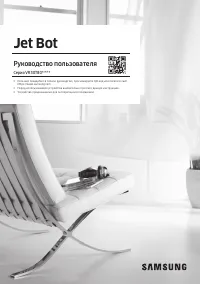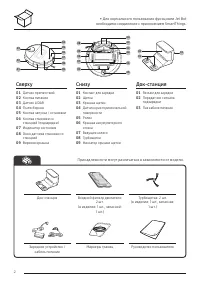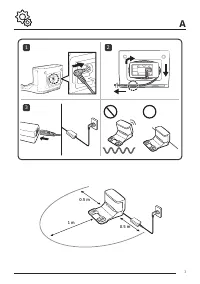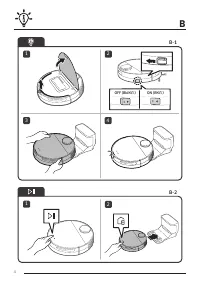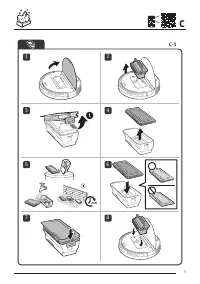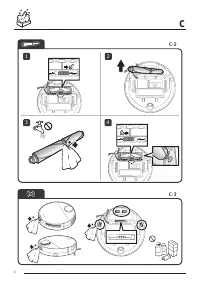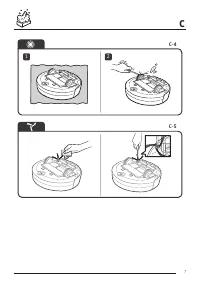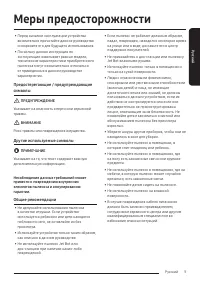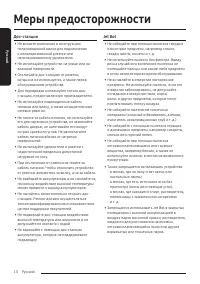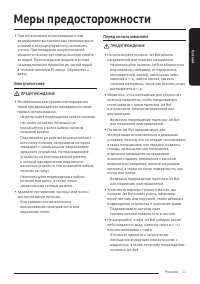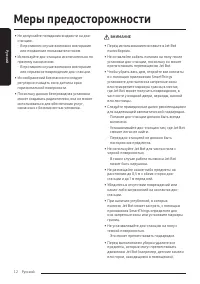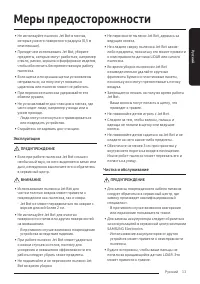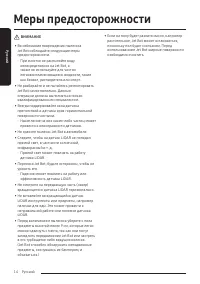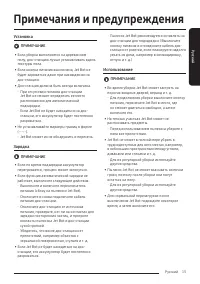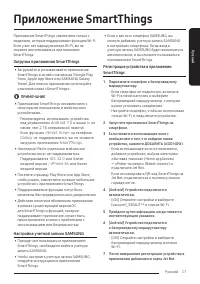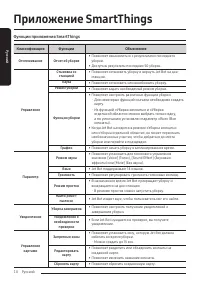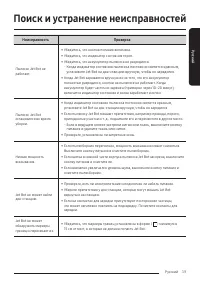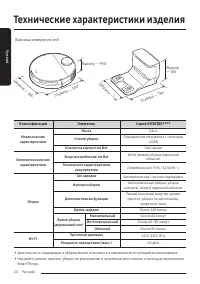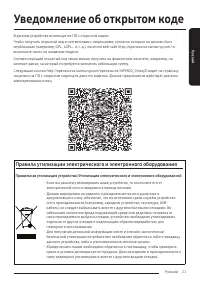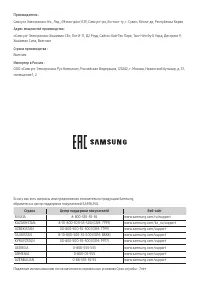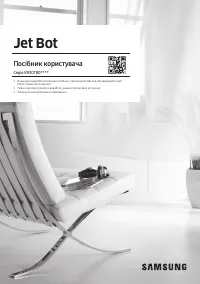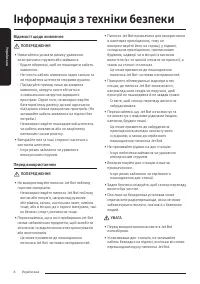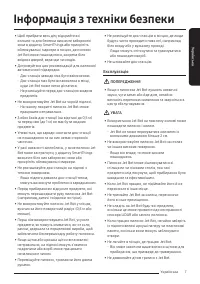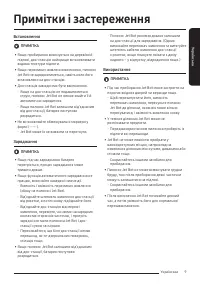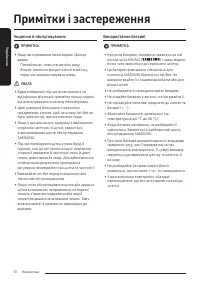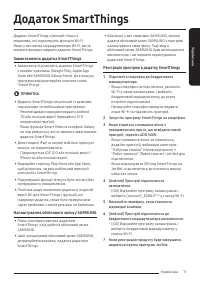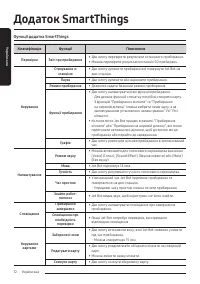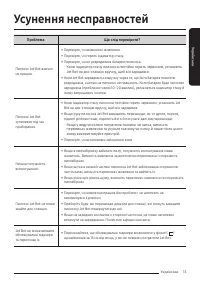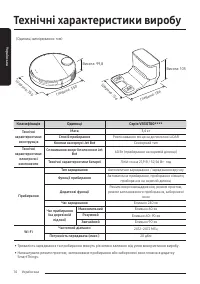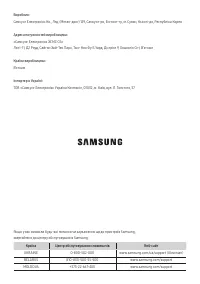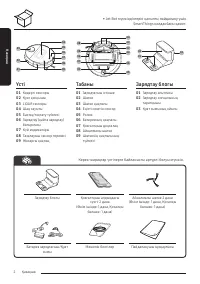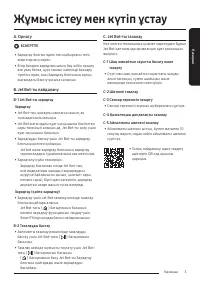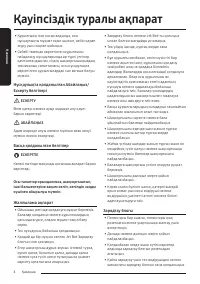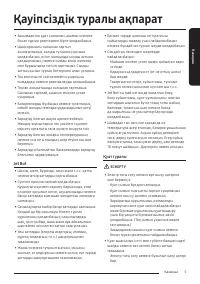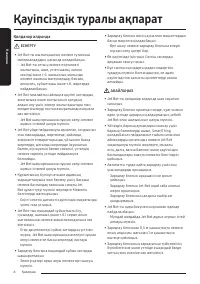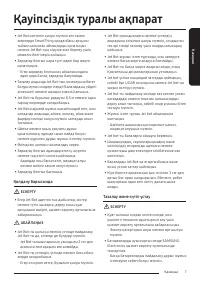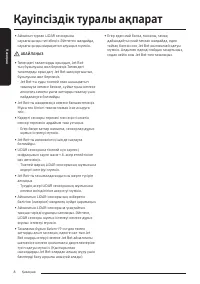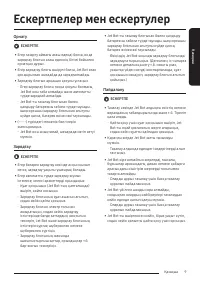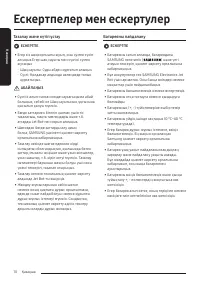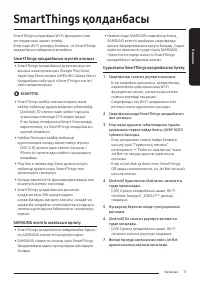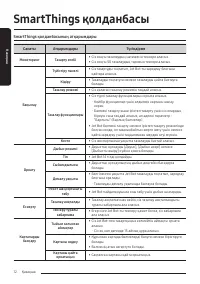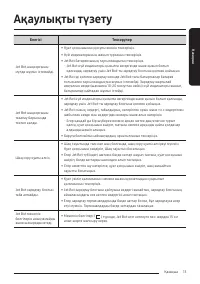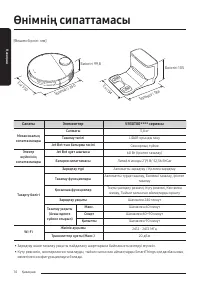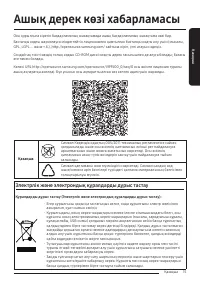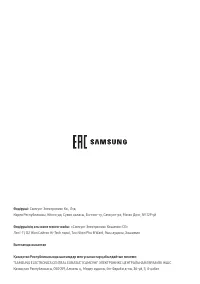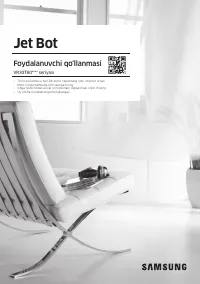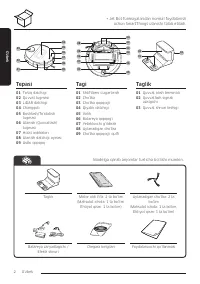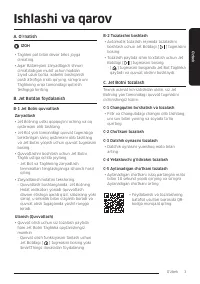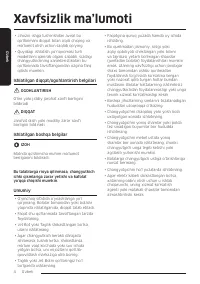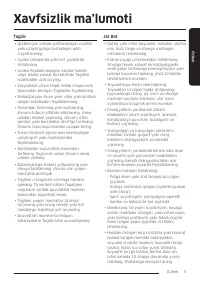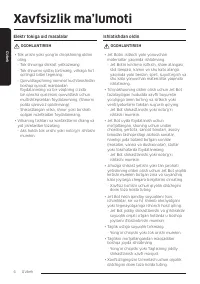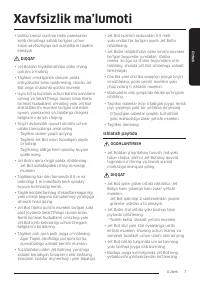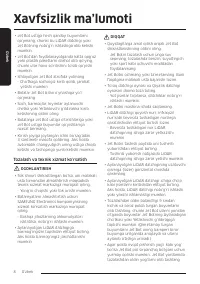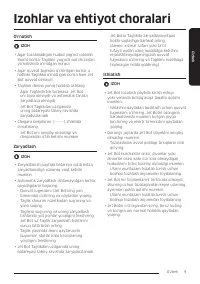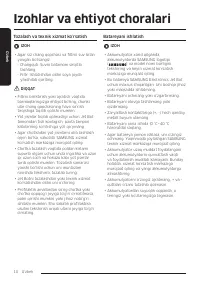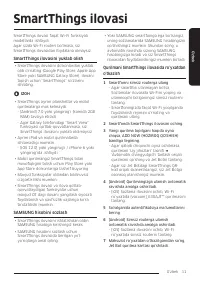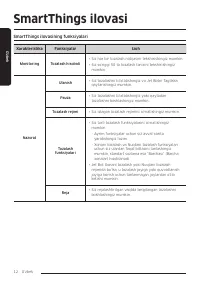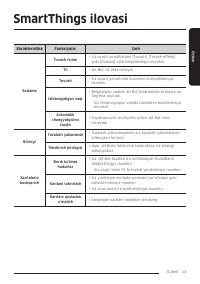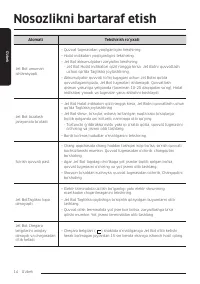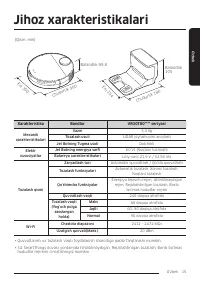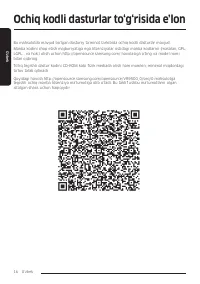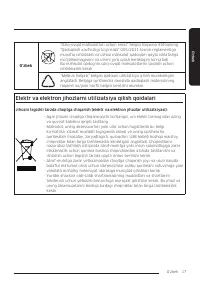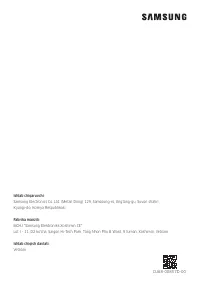Роботы-пылесосы Samsung VR30T80313W/EV - инструкция пользователя по применению, эксплуатации и установке на русском языке. Мы надеемся, она поможет вам решить возникшие у вас вопросы при эксплуатации техники.
Если остались вопросы, задайте их в комментариях после инструкции.
"Загружаем инструкцию", означает, что нужно подождать пока файл загрузится и можно будет его читать онлайн. Некоторые инструкции очень большие и время их появления зависит от вашей скорости интернета.
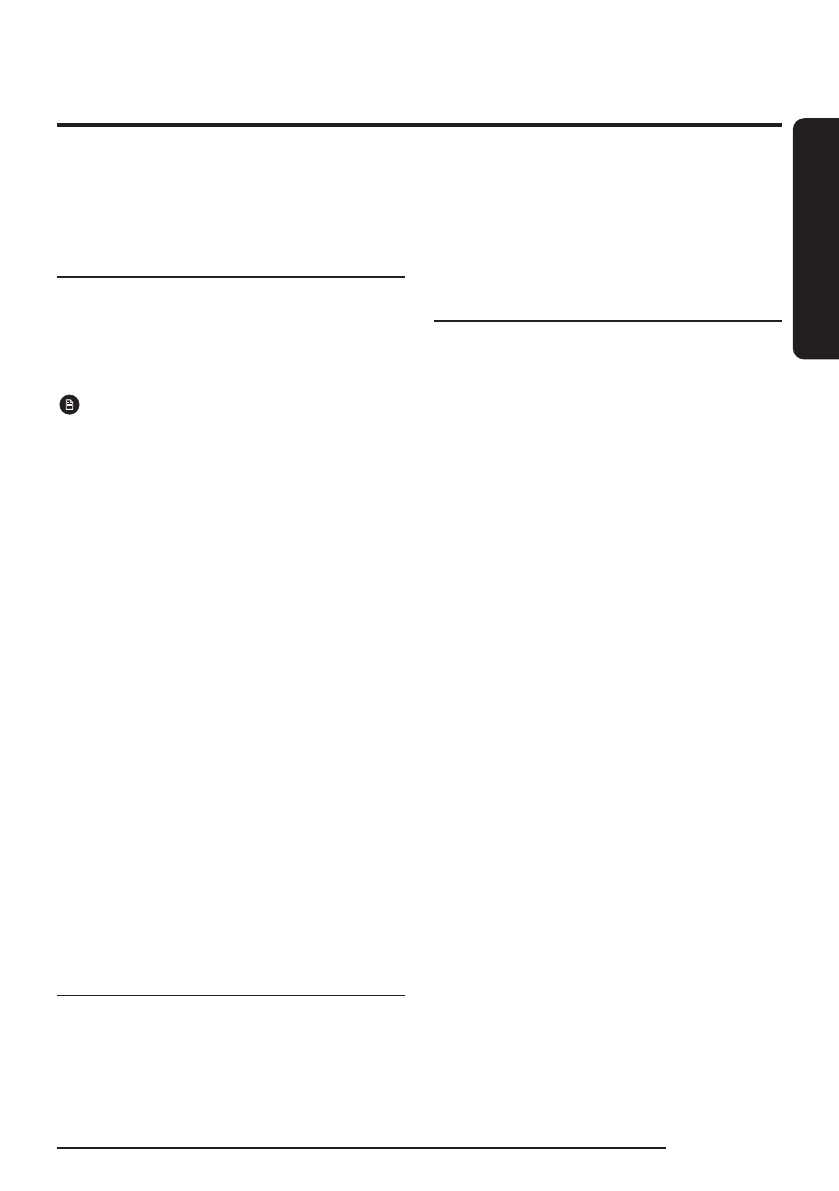
Ру
сски
й
Русский
17
Приложение SmartThings совместимо только с
моделями, которые поддерживают функцию Wi-Fi.
Если у вас нет маршрутизатора Wi-Fi, вы не
сможете воспользоваться приложением
SmartThings.
Загрузка приложения SmartThings
• Загружайте и устанавливайте приложение
SmartThings в онлайн-магазинах (Google Play
Store, Apple App Store или SAMSUNG Galaxy
Store). Для поиска приложения используйте
ключевое слово «SmartThings».
ПРИМЕЧАНИЕ
• Приложение SmartThings несовместимо с
некоторыми планшетами и мобильными
устройствами.
-
Рекомендуется
использовать
устройства
под
управлением
Android 7.0
и
выше
(
с
не
менее
чем
2
Гб
оперативной
памяти
).
-
Если
функция
«Smart View»
на
телефоне
Galaxy
не
поддерживается
,
вы
не
сможете
загрузить
приложение
SmartThings.
• Некоторые iPad и отдельные мобильные
устройства могут не поддерживаться.
-
Поддерживается
iOS 12.0
или
более
поздней
версии
/ iPhone 6s
или
более
поздней
версии
.
• Посетите страницу Play Store или App Store,
чтобы узнать, совместимо ли ваше мобильное
устройство с приложением SmartThings.
• Поддерживаемые функции могут быть
изменены без предварительного уведомления.
• Действие политики обновления приложения
в рамках существующей версии ОС
для SmartThings и функций, которые
поддерживает приложение, может быть
приостановлено в связи с проблемами с
использованием или безопасностью.
Настройка учетной записи SAMSUNG
• Прежде чем пользоваться приложением
SmartThings, необходимо войти в учетную
запись SAMSUNG.
• Чтобы настроить учетную запись SAMSUNG,
следуйте инструкциям в приложении
SmartThings.
• Если у вас есть смартфон SAMSUNG, вы
можете добавить учетную запись SAMSUNG
в настройках смартфона. Тогда вход в
учетную запись SAMSUNG будет выполняться
автоматически, и вы сможете пользоваться
приложением SmartThings.
Регистрация устройства в приложении
SmartThings
1
Подключитесмартфонкбеспроводному
маршрутизатору.
-
Если смартфон не подключен, включите
Wi-Fi в меню настроек и выберите
беспроводной маршрутизатор, с котором
нужно установить соединение.
-
Настройте смартфон, чтобы он использовал
только Wi-Fi, и подключите устройство.
2
ЗапуститеприложениеSmartThingsна
смартфоне.
3
Еслипоявитсявсплывающееокнос
сообщениемотом,чтонайденоновое
устройство,нажмитеДОБАВИТЬ(ADDNOW).
-
Если всплывающее окно не появляется,
добавьте устройство, выбрав категорию
«Бытовая техника» (Home appliances)
→ «Робот-пылесос» (Robot cleaner) и
подключите Jet Bot.
-
Если отсканировать QR-код SmartThings на
Jet Bot, подключиться к пылесосу можно
гораздо легче.
4
[Android]Устройствоподключится
автоматически.
-
[iOS] Откройте настройки и выберите
[vacuum]_E30AJT** в списке Wi-Fi.
5
Пройдитеаутентификацию,когдапоявятся
соответствующиеуказания.
6
[Android]Устройствоподключится
кбеспроводномумаршрутизатору
автоматически.
-
[iOS] Откройте настройки и выберите
беспроводной маршрутизатор в списке
Wi-Fi.
7
Послезавершениярегистрацииустройствав
приложениидобавляетсякартаJetBot.
Приложение SmartThings